Als je foto’s aan het bewerken bent in Adobe Lightroom dan komt het weleens voor dat je bepaalde bewerkingen in Photoshop CS wilt doen aangezien dat makkelijker gaat. Het is eenvoudig om vanuit Adobe Lightroom de foto te openen in Photoshop. Klik met de rechter muisknop, ga naar ‘Bewerken in’ en kies vervolgens voor ‘Bewerken in Photoshop CS’. Het kan gebeuren dat de kleuren in Photoshop er opeens anders uitzien dan in Lightroom. Dit heeft te maken met de ingestelde kleurruimte in Adobe Lightroom en in Photoshop. Om er zeker van te zijn dat er geen verschuivingen in kleur komen bij het openen van de foto in Photoshop dien je rekening te houden met het volgende.
In Adobe Lightroom gaan we eerst een kleurruimte instellen voor foto’s die geëxporteerd worden naar Photoshop CS. Ga naar ‘Bewerken –> Voorkeuren’ en kies voor het tabblad ‘Extern bewerken’. Je krijgt het onderstaande scherm te zien:
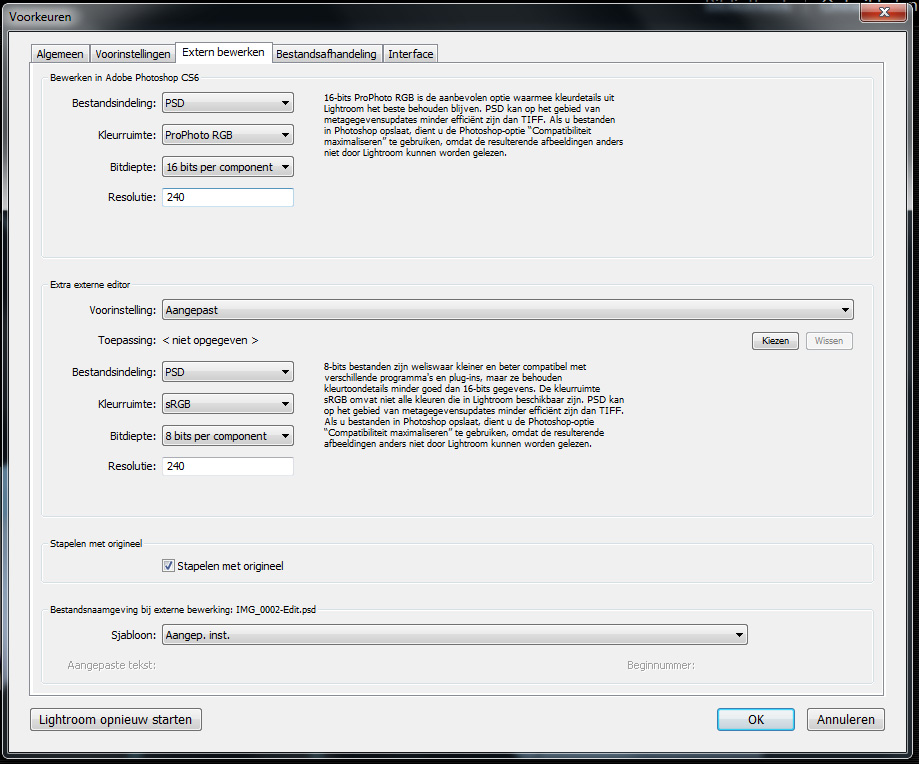
Bij bestandsindeling kun je kiezen uit PSD of TIFF. Wat je hier kiest is niet heel belangrijk, maar waar het vooral om gaat is de kleurruimte. Zet deze op ProPhoto RGB aangezien dit ook de kleurruimte is waarmee Adobe Lightroom werkt. Deze instelling zorgt ervoor dat de foto’s die naar Photoshop gestuurd worden ook met deze kleurruimte geopend worden. Daarnaast dien je de bitdiepte in te stellen op ’16 bits per component’ voor het optimale resultaat.
Vervolgens moet er nog iets in Photoshop ingesteld worden om ervoor te zorgen dat als er foto’s opgeslagen worden (en weer geëxporteerd worden naar Lightroom) dit met dezelfde kleurruimte gedaan wordt. Ga in Photoshop CS naar ‘Bewerken –> Voorkeuren –> Bestandsbeheer’. Je krijgt het onderstaande scherm te zien:
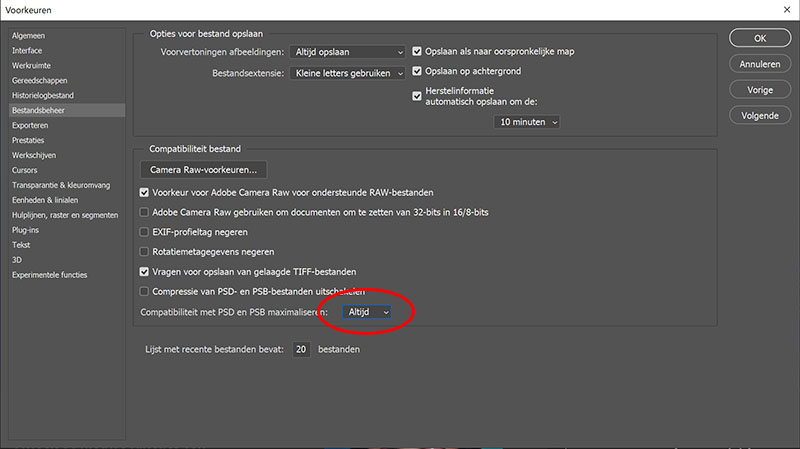
Zorg ervoor dat de compatibiliteit van PSD en PSB bestanden altijd maximaal is door het pulldown menu op ‘Altijd’ in te stellen. Vervolgens verlaat je dit scherm en ga je naar ‘Bewerken–> Kleurinstellingen’. Het volgende scherm verschijnt:
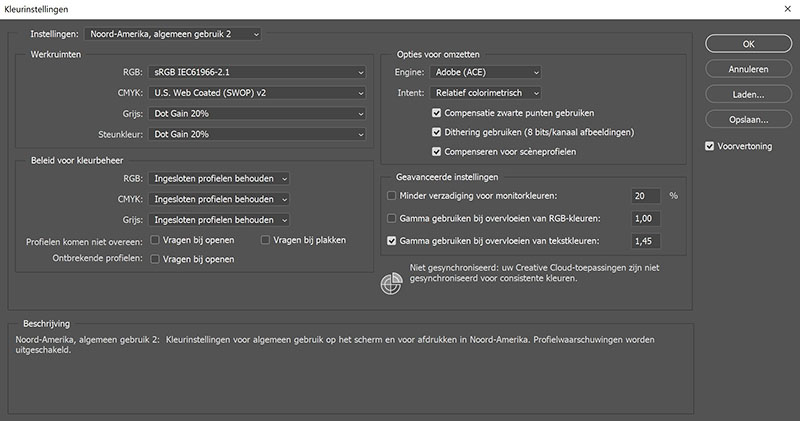
Bij RGB dien je hier ook ProPhoto RGB in te stellen. Zorg er ook voor dat bij ‘Beleid voor kleurbeheer’ alles ingesteld staat op ‘Ingesloten profielen behouden’.
Als je alles ingesteld hebt zoals hierboven beschreven dan kun je met een gerust hart foto’s tussen Adobe Lightroom en Photoshop exporteren zonder dat de kleuren veranderen.


Beste Mark,
ik heb de instellingen overgenomen uit beide screenshots. Toch is er een sterke kleurverandering als ik de foto rechtstreeks vanuit Lightroom open om in Photoshop te bewerken. Opmerkelijk genoeg, als ik de foto inlees in Photoshop, via Camera Raw (met standaard instellingen), treedt het kleurverschil niet op. TIFF of PSD maakt geen verschil. Enig idee hoe dit probleem te verhelpen?
(Gebruikte versies : Lightroom Classic 13.1, Photoshop 2024, Camera Raw 16.1)
Dat is vreemd. Je zou eens kunnen kijken of dit ook voorkomt als je de foto van Lightroom naar Photoshop brengt als een slim object/slimme laag. Dan worden alle bewerkingen meegenomen en kun je ze eventueel in Camera RAW ook nog aanpassen. Mocht het kleurverschil optreden dan zou je eens in Camera RAW kunnen kijken of het kleurprofiel (zoals standaard, neutraal, landscape, monochroom) nog steeds op dezelfde instelling staat als in Lightroom.
Beste Mark, ter info, ik heb een work-around gevonden. In Lightroom heb ik Adobe Birdge als tweede externe editor gedefinieerd. Als ik het bestand vanuit Lightroom eerst in Bridge en vandaar in Photoshop open, gaat het goed. Vanuit Bridge (Bewerken –> Kleurinstellingen) gecontroleerd dat alle de kleurinstellingen in de Creative Cloud toepassiongen zijn gesynchroniseerd. In- of uitschakelen van de GPU maakt geen verschil.
Hallo Mark,
ter info, nu heb ik een definitieve oplossing gevonden. Hier (https://lightroomkillertips.com/qa-lightroom-photoshop-color-problems/) werd hetzelfde probleem beschreven en werd vermeld “the version of Camera RAW (ACR) should be the same on both programs”.
Ik vermoed dat Adobe verschillende werkomgevingen gebruikt voor ACR voor Photoshop en ACR voor Bridge en Lightroom.
Voor de eerste wordt (onder Windows 10) C:\ProgramData\Adobe\CameraRaw gebruikt. Voor de tweede werkomgeving wordt C:\Users\username hier\Appdata\Roaming\Adobe\CameraRaw gebruikt. Deze folders hadden een verschillende inhoud.
Daarom heb ik , hoewel Photoshop, Lightroom, Bridge en ACR vanuit Creative Cloud ‘clean’ waren geinstalleerd, CameraRaw 16.1 nog een keer opnieuw geinstalleerd, vanaf deze link: https://helpx.adobe.com/camera-raw/kb/camera-raw-plug-in-installer.html
Nu gaat het goed.
Met vriendelijke groet,
Joost
Hallo Mark,
nog eens José hier.
Bedankt voor de aanpassing, dat is fijn.
Ik heb de instellingen i.v.m. kleurbereik gecontroleerd en de meesten stonden al goed, behalve bij het drop-down menu’tje, want daar stond bij mij geen “profotoRGB” bij [?]
Weet jij hoe dat kan?
groetjes
José
Nee dat durf ik zo niet te zeggen, maar in ieder geval fijn om te horen dat het nu goed staat.
Hoi Mark,
Voor mij is deze uitleg niet helemaal duidelijk. Waarom begin je met Nederlandse termen en ga je vervolgens verder in Engelse termen? Dat is voor iemand die alles in het Nederlands op zijn computer heeft staan erg verwarrend.
Hi José,
We hebben het inmiddels aangepast.
Hoi Mark,
Dankjewel voor de heldere uitleg. Bij mij staan de ‘Voorkeuren’ echter niet onder ‘Bewerken’ maar onder ‘Lightroom’ of ‘Photoshop’
Groetjes, Petra
Dank voor de info, Mark!
Weet je wat het is ? : je moet bij kleurinstellingen eerst ” meer opties” aanklikken ! Dan zie je veel meer keuzes voor RGB > daar staat prpphotp rgb wel bij.
Ik zie trouwens bij mij voor grijs en steunkleur beide 15% staan . Jij hebt daar 20% staan. Is dat belangrijk ?
Met vriendelijke groet, Huub
Mooi dat het opgelost is.
Tegenwoordig staat dit bij mij ook op 15%. 15% is de standaard in Europa, maar in Amerika is dat 20%.
Hallo Mark,
In zie bij photoshop (cs6) bij kleurinstellingen>werkruimten>rgb niet het door jou genoemde profoto rgb staan !?
M.vr.gr. Huub
Hi Huub,
Dat is heel vreemd en ik heb er eigenlijk geen verklaring voor. Staat boven ‘Werkruimten’ bij Instellingen wel “Europa, algemeen gebruikt”, of “Noord-Amerika algemeen gebruikt” geselecteerd?
Ik heb een foto bewerkt in Lightroom, vervolgens geopend in PS en bewerkt. De kleuren op het beeldscherm in LR en PS zijn exact hetzelfde….totdat ik het bestand ga exporteren vanuit PD. Dan wordt alles ineens donker en een andere tint. Mn instellingen zijn zoals hierboven omschreven. Ik kom er niet uit waar dat nu aan ligt…
Met welke instellingen sla je de foto uiteindelijk op?
Ik heb dit precies hetzelfde. Foto uit photoshop slaat ook op in Profoto RGB. Ik kom er niet uit waar het aan ligt.
Ik heb dit precies hetzelfde. Hij slaat de foto op in andere kleuren. Echter wel als instelling Profoto RGB.
Ik snap niet waar het aan ligt.
Ik heb de kleurruimte in Lightroom cc en PS cc precies zo op elkaar afgestemd, zoals door u vermeld is. Ik vraag me echter het volgende af.
Als ik de foto’s exporteer vanuit Lightroom en ik wil de foto’s plaatsen op OneDrive en via een USB stick vertonen op de TV, moet ik bij het exporteren dan de kleurruimte wijzigen in sRGB of kan ik de kleurruimte op ProPhoto RGB laten staan. Dit is mij niet duidelijk.
De kleurruimte van Lightroom CC en Photoshop CC zijn inderdaad op elkaar afgestemd.
Als je een foto wilt weergeven op een TV dan raad ik wel sRGB aan gezien de meeste schermen niet in staat zijn om ProPhoto RGB weer te geven.
Dag Mark, duidelijke tutorials. Alleen ik ervaar nog steeds kleur verschil; of eigenlijk vooral verschil in verzadiging en kleurtoon. Ik werk met een gekalibreerd Eizo-scherm en CS3.
Vriendelijke groet,
Bas
Hallo Bas,
Zie je verschil tussen verschillende software pakketten die je gebruikt of met de uiteindelijke print die je maakt?
print is vaak een stuk donkerder. Tot nu toe heb ik alleen photoshop gebruikt (cs3)
Kalibreer je het scherm wel voordat je foto’s bewerkt? Dat zou namelijk een oorzaak kunnen zijn.
ja, ik kalibreer het scherm; ik exporteer de foto’s uit lightroom met prophoto RGB profiel, ik heb ook de werkruimte in CS3 ingesteld op prophoto RGB maar de geexporteerde beelden zien er in CS3 vooral er mat en veel minder verzadigd uit dan zoals ik ze bewerkt heb in Lightroom 5
Dat heeft er waarschijnlijk mee te maken dat CS3 een oudere versie is en een andere proces engine heeft. Bewerkingen werden dus op een andere wijze uitgevoerd in het verleden. Als je bij het openen van de foto in CS3 een bericht krijgt om foto’s te renderen dan moet je daar zeker voor kiezen, want dat kan het verschil verminderen. Echter blijven de 2 versies van de software pakketten redelijk ver uit elkaar liggen waardoor er nog steeds verschil kan optreden.
dank je voor de info en de moeite die je hebt genomen om het e.e.a. uit te leggen. Helaas zal ik er dus mee moeten leren leven daar er even geen middelen zijn voor een andere CS.
vriendelijke groet,
Bas